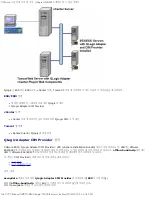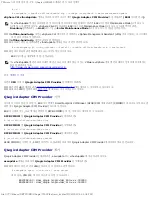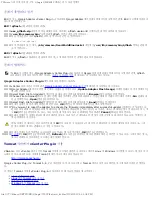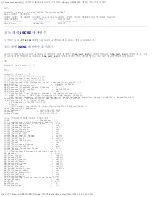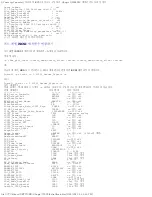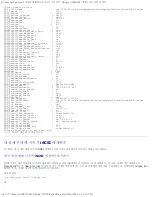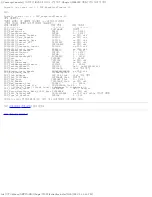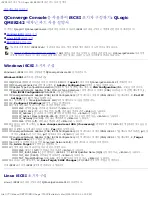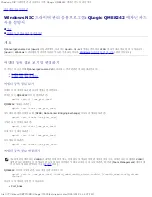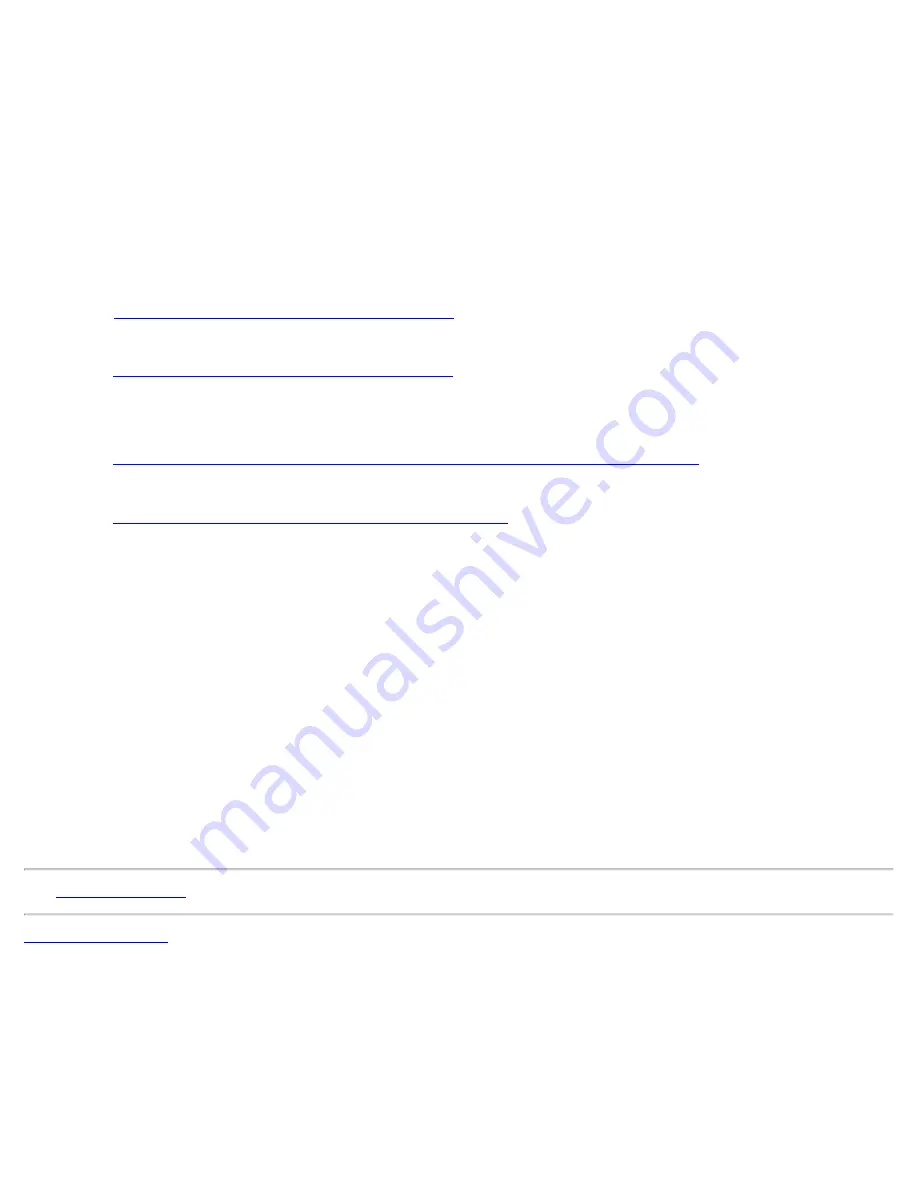
VMware 드라이버 설치 및 구성: QLogic QME8242 메자닌 카드 사용 설명서
file:///T|/htdocs/NETWORK/QLogic/71922/ko/vmw_di.htm[9/26/2012 4:34:08 PM]
진행
창은
설치
상태를
보여줍니다
.
111 User Input(
사용자
입력
)
창에서
, vCenter Server IP
주소
,
사용자이름
,
암호와
사용자의
로컬
Tomcat
서버의
IP
주소를
입력합니
다
.
그런
다음
,
계속
진행하려면
Next
(
다음
)
을
클릭합니다
.
111 Please Wait(
대기하십시오
)
창에서
, QLogic Adapter vCenter Plug-in
이
시스템에
대한
구성을
진행하고
vCenter Server
에
플러그
인을
등록하는
동안
대기하십시오
.
111 Registration Result(
등록
결과
)
창에서
,
플러그인
설치를
완료하려면
Finish
(
완료
)
를
클릭합니다
.
수동
설치에서
플러그인
등록
해제
vCenter
플러그인의
수동
설치를
수행한
경우
, vCenter
설치
마법사를
실행하기
전에
수동
삭제를
수행해야
합니다
.
VMware
는
vCenter
플러그인
등록에
2
가지
유형의
스크립트를
제공합니다
:
PowerShell
스크립의
경우
:
http://communities.vmware.com/docs/DOC-4521
Perl
의
경우
:
http://communities.vmware.com/docs/DOC-4530
111
스크립트를
사용하기
전에
, VMware
에서
적절한
VI SDK
를
다운로드합니다
.
PowerShell
의
경우
, vSphere PowerCLI
를
다운로드합니다
:
http://communities.vmware.com/community/vmtn/vsphere/automationtools/powercli
Perl VI SDK
의
경우
, Perl
용
vSphere SDK
를
다운로드합니다
:
http://www.vmware.com/support/developer/viperltoolkit/
111 SDK
와
등록
스크립트를
다운로드하고
설치한
후
, vCenter Plug-in
을
등록하려면
VMware
지시사항을
따르십시오
.
예를
들어
, Perl unregister
명령은
다음과
같습니다
:
perl registerPlugin.pl --server="127.0.0.1" -username="administrator" --password="password" --
key="com.qlogic.QLogicAdapterVIPlugIn" --action="remove"
111 vCenter Server
에
로그인하려면
사용자
이름과
암호를
정확한
정보로
대체합니다
.
vSphere Client
에서
Plug-in
실행하기
111 vSphere Client
를
시작하고
vCenter Server
에
연결합니다
. (vSphere Client
를
시작하고
ESX
또는
ESXi
서버에
직접
연결한
경우
,
vCenter
플러그인이
나타나지
않습니다
.)
111
아직
그러한
과정을
수행하지
않은
경우
,
데이터
센터를
생성하고
ESX
서버를
추가합니다
.
111
왼쪽
패인에서
,
서버를
선택합니다
.
탭
행이
오른쪽
패인에
나타납니다
.
서버에
QLogic Adapter CIM Provider
와
어댑터가
설치되어
있는
경우
그리고
vCenter
플러그인
설치
및
등록이
성공적으로
완료된
경우
,
QLogic Adapter
(QLogic
어댑터
)
탭이
탭
행에
나타납니다
.
111
웹
페이지를
보려면
QLogic Adapter
탭을
클릭합니다
.
모든
규제조항
및
면책조항
을
읽으십시오
.
목차
페이지로
돌아가기